3 nemme måder til, hvordan du fjerner Shutterstock-vandmærke offline og online
Vil du gemme en Shutterstock-video eller et billede? Problemet er, at Shutterstock indlejrer vandmærker på deres videoer eller billeder. Shutterstock sætter vandmærker på sine videoer eller billeder for at forhindre seere i at kopiere indholdet. Vil gerne lære hvordan man fjerner Shutterstock-vandmærket fra videoen eller billedet? Læs disse skrivninger grundigt.

Del 1. Har Shutterstock et vandmærke?
Shutterstock er et marketingbureau og en medieorganisation rundt om i verden. Det er en platform, hvor du kan få videoer fra hele verden fra forskellige skabere og redaktører. Derudover kan du på denne platform oprette dine videoer eller billeder. Når du laver en video med Shutterstock, kan du vælge mellem traditionel, moderne eller trendy. Og ikke kun videoer eller billeder, Shutterstock gemmer også skabeloner, musik, lydeffekter og meget mere. Shutterstock er en populær royaltyfri platform, og mange mennesker bruger den globalt.
Men som nævnt ovenfor sætter Shutterstock et vandmærke på sine videoer eller billeder for at beskytte andre mennesker mod at stjæle dem. Og mange mennesker søger efter en løsning til at fjerne det irriterende vandmærke. Men er det muligt at fjerne det? Heldigvis er der løsninger, du kan gøre for at fjerne Shutterstock-vandmærket gratis. Så hvis du vil lære disse løsninger at kende, så læs den næste del grundigt.
Del 2. Sådan fjerner du Shutterstock vandmærke fra videoer
Der er tonsvis af offline videovandmærkefjernere, som du kan finde på internettet. Det er dog ikke alle applikationer, der er gratis og nemme at bruge. Heldigvis fandt vi den bedste og mest anbefalede software, som du kan bruge til at fjerne Shutterstock-vandmærker fra videoer.
Tipard Video Converter Ultimate er en top-notching applikation, der giver dig mulighed for at fjerne vandmærker fra din video, såsom logo, tekst eller billeder. Dette offlineværktøj kan også fjerne Shutterstock-vandmærket fra din video i ethvert format, som MP4, AVI, MOV, MKV, FLV, VOB, WMV, M4V og 500+ flere formater. Desuden har den en brugervenlig grænseflade, hvilket gør den til et begyndervenligt værktøj. Og hvad der endda er fantastisk er, at hvis din video har to eller flere vandmærker, kan du tilføje flere områder til fjernelse af vandmærker for at fjerne disse irriterende vandmærker. Desuden har Tipard Video Converter Ultimate mange avancerede redigeringsfunktioner, såsom en videofusion, videovandmærke, videoomskifter, videohastighedscontroller og mere. Det kan også downloades på alle operativsystemer, inklusive Windows, Mac og Linux.
Sådan fjerner du vandmærket fra Shutterstock ved hjælp af Tipard Video Converter Ultimate
Trin 1 Først skal du downloade Tipard Video Converter Ultimate på din enhed. Klik på knappen Download nedenfor for at downloade appen med det samme. Installer det på din enhed, og kør det, når det er installeret.
Trin 2 Gå derefter til appens hovedbrugergrænseflade Værktøjskasse panel, og vælg Fjerner video vandmærke funktion.
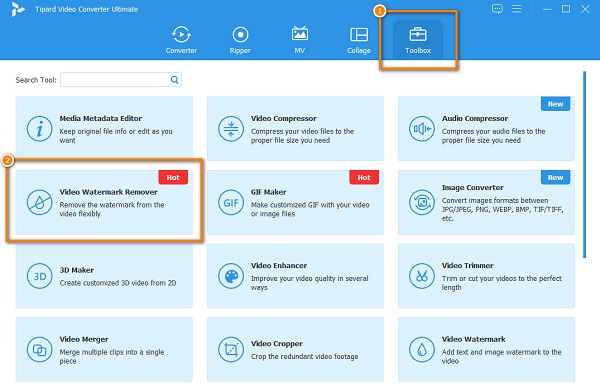
Trin 3 Tryk derefter på knappen mere (+) knappen på følgende grænseflade for at uploade den Shutterstock-video, du vil fjerne vandmærket. Du kan også drag-drop din video fra dine desktop-filer til plustegnet-boksen for at uploade den.
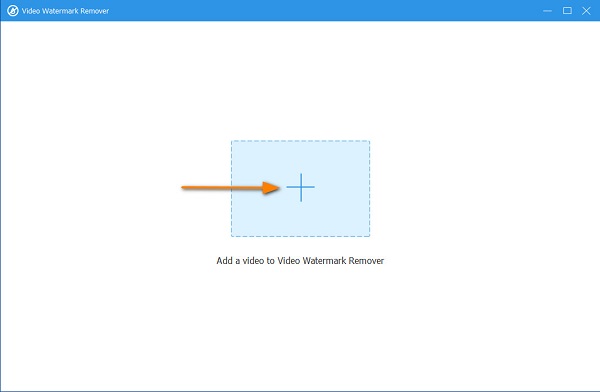
Trin 4 Og tryk derefter på Tilføj vandmærke knap til at fjerne område. På den følgende grænseflade skal du flytte og ændre størrelsen på området for fjernelse af vandmærke til det Shutterstock-vandmærke, der er indlejret i din video.
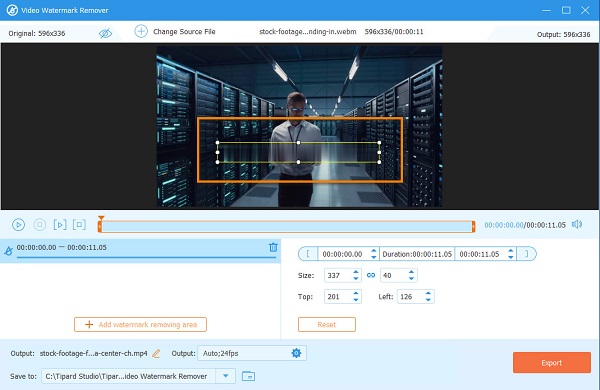
Trin 5 Og til sidst skal du klikke eksport for at gemme dit output på din enhed. Og om et stykke tid vil din video blive gemt direkte på dine computermapper.
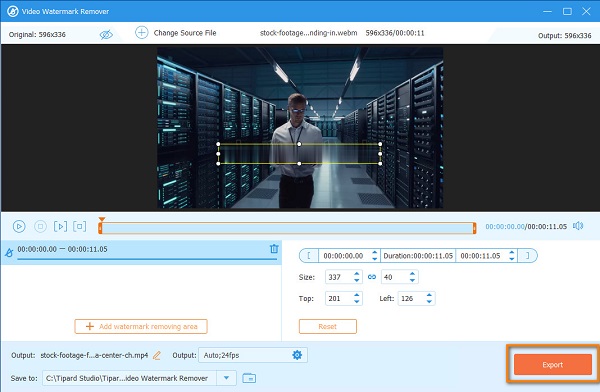
Og så nemt som det, kan du fjerne Shutterstock-vandmærket på din video ved hjælp af det ultimative fjerner video vandmærke.
Del 3. Sådan fjerner du Shutterstock vandmærke fra billedet
Du kan også få billeder fra Shutterstock. Men ligesom de videoer, du får, indeholder billederne også et Shutterstock-vandmærke. Det gode er, at du også kan fjerne vandmærket fra dit billede ved hjælp af et onlineværktøj. Læs hele tiden dette afsnit for at lære, hvordan du fjerner Shutterstock-vandmærket online.
Det er praktisk at bruge et onlineværktøj til at fjerne vandmærket, fordi du kan få adgang til det i din browser, og du er ikke forpligtet til at downloade det på din enhed. Og hvis du vil vide den bedste online vandmærkefjerner, Tipard vandmærkefjerner gratis online. Det er en professionel vandmærkefjerner, fordi den ikke efterlader nogen pletter, når du fjerner vandmærket fra dit billede. Det understøtter næsten alle billedformater, såsom PNG, JPEG og JPG. Og i modsætning til andre online vandmærkefjernere, kræver dette værktøj ikke, at du logger ind for en konto. Du kan fjerne vandmærket på dit billede ved at vælge markeringsværktøjet for at fjerne vandmærket (Polygonal, Lasso og Pensel).
Desuden har den en funktion, hvor du kan beskære dit billede, hvis vandmærket er på siden af dit billede. Det er også en begyndervenlig app, fordi den har en brugervenlig grænseflade. Og hvad der endda er fremragende ved Tipard Watermark Remover Online er, at det kan fjerne dit vandmærke uden kvalitetstab.
Sådan fjerner du Shutterstock vandmærke gratis ved hjælp af Tipard Watermark Remover Free Online
Trin 1 For at begynde skal du åbne din browser og søge efter Tipard vandmærkefjerner gratis online i søgefeltet.
Trin 2 Og klik derefter på Vælg Foto knappen, eller du kan trække dit billede fra dine computerfiler.
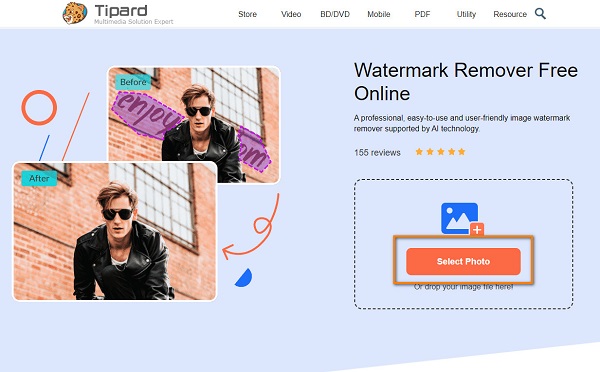
Trin 3 På den følgende grænseflade skal du vælge det markeringsværktøj, du kan lide at bruge til at fjerne vandmærket. Du kan vælge mellem Polygonal, Lasso og Pensel.
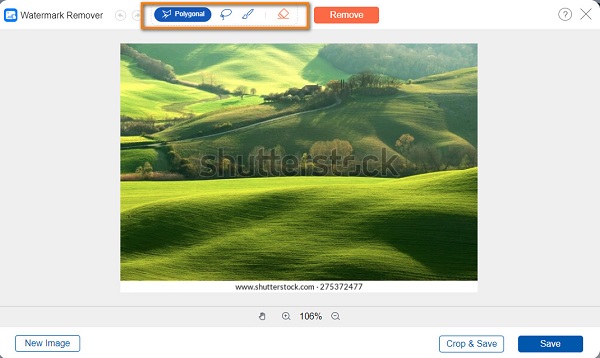
Trin 4 Når du har valgt fjernelsesværktøjet, kan du spore vandmærkeområdet på dit billede. Og klik derefter på Fjern knappen for at slette Shutterstock-vandmærket fra dit billede.
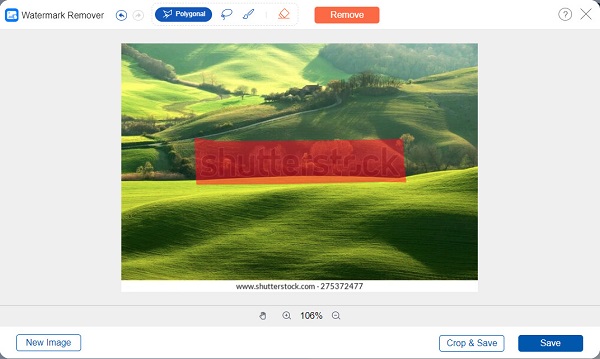
Trin 5 Til sidst skal du sætte kryds Gem knappen for at gemme dit output fra dette foto vandmærke fjerner på din enhed.
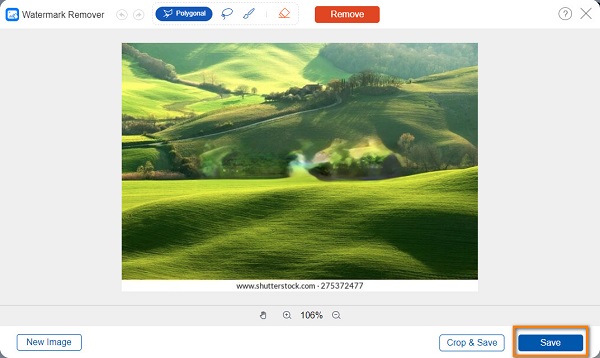
Sådan fjerner du Shutterstock-vandmærke ved hjælp af Photoshop
Du kan også bruge Adobe Photoshop til at slette Shutterstock-vandmærket fra dit billede. Photoshop er den mest populære billedredigeringssoftware, som mange mennesker bruger. Du kan bruge den til at forbedre dit billede, tilføje effekter til dit billede, lave et 3D-foto og endda fjerne eventuelle vandmærker. Nedenfor vil vi vise dig trinene til, hvordan du fjerner Shutterstock-vandmærket ved hjælp af Photoshop.
Trin 1 Åbn dit Shutterstock-billede på Adobe Photoshop, og klik derefter på Tryllestav værktøj.
Trin 2 Zoom dit billede fuldt ud og viser hele vandmærket på dit billede. Du kan gøre dette ved at trykke på CTRL , + nøgle på dit tastatur.
Trin 3 Og så gå til Type og klik på Rediger > Udvid. Udvid størrelsen af vandmærket til 5px. Tryk på OK for at gemme ændringerne.
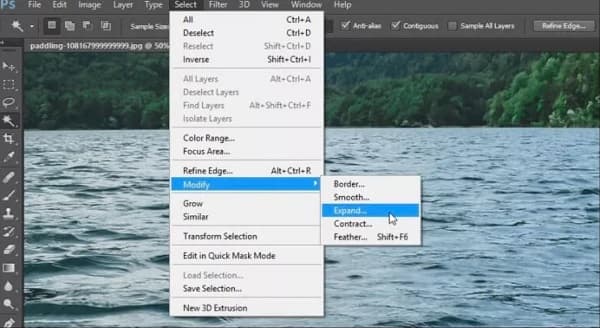
Trin 4 Derefter skal du aktivere Indholdsbevidst udfyldningsværktøj for at afslutte fjernelse af vandmærket fra dit billede. Og eksporter derefter dit billede, der nu er fri for vandmærke.
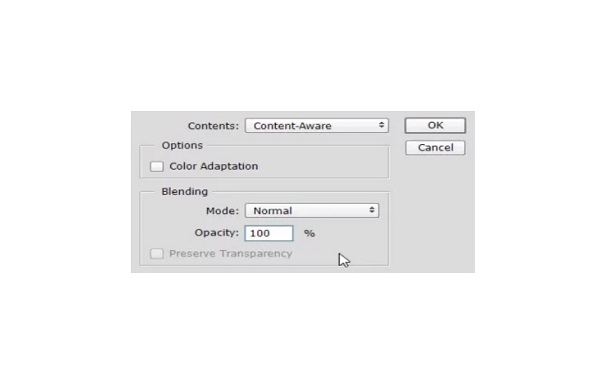
Del 4. Ofte stillede spørgsmål om, hvordan du fjerner Shutterstock-vandmærke
Kan jeg bruge Shutterstock-billeder med vandmærker?
Nej. Du kan ikke bruge Shutterstock-billeder med vandmærker. Derfor er det bedst at fjerne vandmærket fra dit billede Tipard vandmærkefjerner gratis online
Hvor meget koster Shutterstock pr. billede?
Det afhænger af den købsmetode, du bruger. Et Shutterstock-billede kan koste $0.26 til $0.98.
Hvor meget koster en video på Shutterstock??
Priserne for standardlicensvideo starter ved $79 for et enkelt HD-klip og $179 for et enkelt 4K-videoklip.
Konklusion
Det er vigtigt at huske, at du skal fjern Shutterstock-vandmærket fra din video eller dit billede. Du kan bruge Shutterstock-vandmærkefjerneren præsenteret ovenfor til at fjerne Shutterstock-vandmærkerne fra dine videoer eller billeder perfekt.







